- Le pilote du contrôleur Afterglow Xbox 360 peut être difficile à installer sous Windows 10, mais notre guide vous aidera à le faire.
- Assurez-vous d'abord que vous disposez des bons pilotes, alors téléchargez-les à partir du site Web d'assistance.
- Vous pouvez également utiliser un outil tiers pour faire tout ce travail pour vous automatiquement.
- Assurez-vous de brancher votre appareil sur le port désigné avant toute procédure.

Ce logiciel réparera les erreurs informatiques courantes, vous protégera contre la perte de fichiers, les logiciels malveillants, les pannes matérielles et optimisera votre PC pour des performances maximales. Résolvez les problèmes de PC et supprimez les virus maintenant en 3 étapes simples :
- Télécharger l'outil de réparation de PC Restoro qui vient avec des technologies brevetées (brevet disponible ici).
- Cliquez sur Lancer l'analyse pour trouver des problèmes Windows qui pourraient causer des problèmes de PC.
- Cliquez sur Tout réparer pour résoudre les problèmes affectant la sécurité et les performances de votre ordinateur
- Restoro a été téléchargé par 0 lecteurs ce mois-ci.
Utiliser une Xbox manette sur Windows est généralement une promenade dans le parc. Et jouer à certains genres de jeux sans manette est une lente souffrance.
Il est donc assez courant d'utiliser un contrôleur de console bien construit sur votre PC, comme Afterglow Xbox 360 contrôleur qui est remarquablement populaire si l'on considère que la Xbox 360 est déjà une console obsolète.
Cependant, il semble que l'approche plug-and-play ne fonctionnera pas pour certains utilisateurs. Heureusement, nous avons un moyen de résoudre ce problème ci-dessous.
Comment installer la manette Afterglow Xbox 360 ?
1. Obtenez les bons pilotes
- Assurez-vous que votre manette est branchée sur le port USB 2.0.
- Téléchargez le pilote depuis le Page d'assistance Xbox.
- Faites un clic droit sur le programme d'installation et exécutez-le dans Le mode de compatibilité.
- Redémarrez votre PC.
Si cela échoue, voici comment localiser le pilote stocké localement qui pourrait fonctionner :
- Clic-droit Démarrer et ouvrir Gestionnaire de périphériques.
- Aller vers Contrôleurs son, vidéo et jeu et développez cette section.
- Faites un clic droit sur votre manette et choisissez Mettre à jour le pilote.
- Sélectionner Parcourir mon ordinateur pour le logiciel pilote.
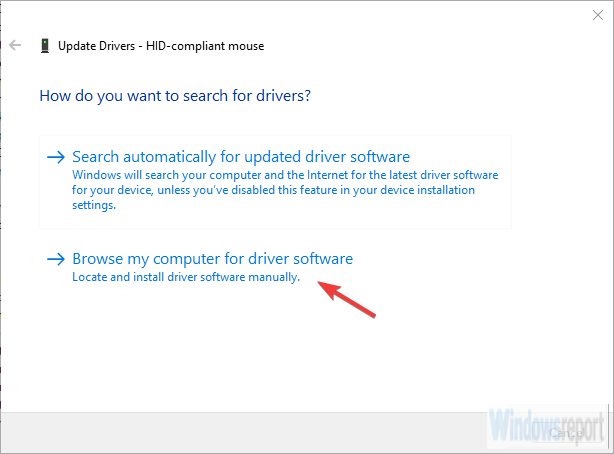
- Cliquez sur Laissez-moi choisir parmi une liste de pilotes disponibles sur mon ordinateur.
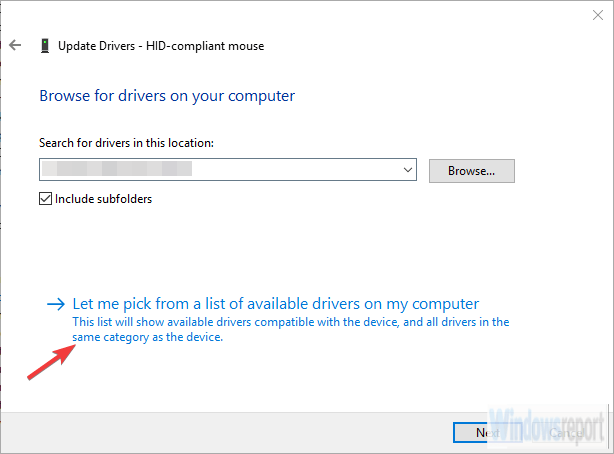
- Sélectionner Contrôleur commun Microsoft pour la classe Windows de la liste.
- Choisissez le dernier pilote disponible et installez-le.
- Redémarrez votre PC.
En raison de la prise en charge multiplateforme et du fait que Microsoft est à la fois derrière Xbox et Windows, tous les contrôleurs devraient fonctionner avec une simple séquence Plug-and-Play.
Branchez simplement votre contrôleur et attendez que le système installe les pilotes.
Après cela, vous pouvez les configurer à votre guise dans les paramètres matériels ou dans les paramètres du jeu. Quoi qu'il en soit, c'est généralement comme cela que cela fonctionne sous Windows 10.
Cependant, certains utilisateurs sont incapables de le faire fonctionner tout seul. Le problème est, apparemment, dans le pilote qui fonctionne pour certains alors que cela ne fonctionne pas pour d'autres. Cela peut être résolu en installant le pilote manuellement en mode de compatibilité.
Après de longues recherches, nous n'avons pas pu trouver de pilote de contrôleur Xbox 360 pour Windows 10. Cependant, celui de Windows 7 devrait fonctionner sans problème une fois exécuté en mode de compatibilité.
2. Utilisez un logiciel tiers pour mettre à jour vos pilotes automatiquement
Il est recommandé d'utiliser un outil professionnel de mise à jour des pilotes afin d'éviter des dysfonctionnements graves.
À l'aide d'un logiciel dédié, vous pouvez installer et mettre à jour automatiquement vos pilotes en quelques secondes et à l'abri de tout problème.
 La plupart du temps, les pilotes génériques du matériel et des périphériques de votre PC ne sont pas correctement mis à jour par le système. Il existe des différences essentielles entre un pilote générique et un pilote de fabricant.La recherche de la bonne version de pilote pour chacun de vos composants matériels peut devenir fastidieuse. C'est pourquoi un assistant automatisé peut vous aider à trouver et à mettre à jour votre système avec les bons pilotes à chaque fois, et nous vous recommandons fortement DriverFix.Suivez ces étapes simples pour mettre à jour vos pilotes en toute sécurité :
La plupart du temps, les pilotes génériques du matériel et des périphériques de votre PC ne sont pas correctement mis à jour par le système. Il existe des différences essentielles entre un pilote générique et un pilote de fabricant.La recherche de la bonne version de pilote pour chacun de vos composants matériels peut devenir fastidieuse. C'est pourquoi un assistant automatisé peut vous aider à trouver et à mettre à jour votre système avec les bons pilotes à chaque fois, et nous vous recommandons fortement DriverFix.Suivez ces étapes simples pour mettre à jour vos pilotes en toute sécurité :
- Téléchargez et installez DriverFix.
- Lancez le logiciel.
- Attendez la détection de tous vos pilotes défectueux.
- DriverFix va maintenant vous montrer tous les pilotes qui ont des problèmes, et il vous suffit de sélectionner ceux que vous voudriez voir corrigés.
- Attendez que l'application télécharge et installe les pilotes les plus récents.
- Redémarrer votre PC pour que les modifications prennent effet.

DriverFix
Faites en sorte que les pilotes des composants de votre PC fonctionnent parfaitement sans mettre votre PC en danger.
Visitez le site Web
Avis de non-responsabilité: ce programme doit être mis à niveau à partir de la version gratuite afin d'effectuer certaines actions spécifiques.
Après cela, vous devriez avoir une manette Xbox 360 à rémanence entièrement fonctionnelle pour Windows 10. Si vous rencontrez toujours des problèmes avec cela, dites-le-nous dans la section commentaires et nous nous ferons un plaisir de vous aider.
 Vous avez toujours des problèmes ?Corrigez-les avec cet outil :
Vous avez toujours des problèmes ?Corrigez-les avec cet outil :
- Téléchargez cet outil de réparation de PC noté Excellent sur TrustPilot.com (le téléchargement commence sur cette page).
- Cliquez sur Lancer l'analyse pour trouver des problèmes Windows qui pourraient causer des problèmes de PC.
- Cliquez sur Tout réparer pour résoudre les problèmes avec les technologies brevetées (Réduction exclusive pour nos lecteurs).
Restoro a été téléchargé par 0 lecteurs ce mois-ci.


